Windows 7是由微软公司(Microsoft)开发的操作系统,内核版本号为Windows NT 6.1。有的小伙伴很好奇Win7系统怎么禁用休眠快捷键。今天就给大家分享一个Win7系统禁用休眠快捷键的方法,一起
Windows 7是由微软公司(Microsoft)开发的操作系统,内核版本号为Windows NT 6.1。有的小伙伴很好奇Win7系统怎么禁用休眠快捷键。今天就给大家分享一个Win7系统禁用休眠快捷键的方法,一起来看看吧。
Win7系统禁用休眠快捷键方法:
1、 首先打开控制面板,然后在控制面板找到“系统和安全”选项。
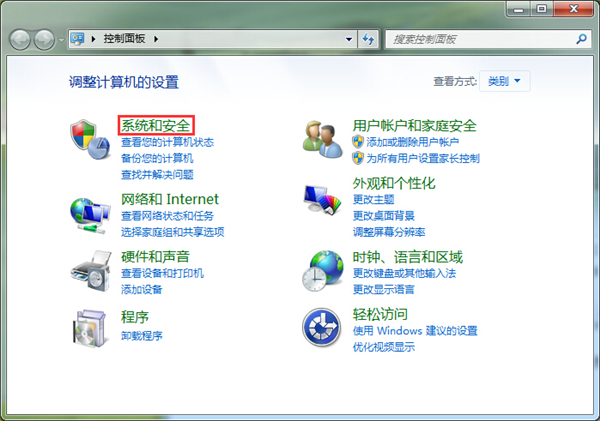
2、 接着在系统和安全界面找到这个电源选项并打开电源选项界面。
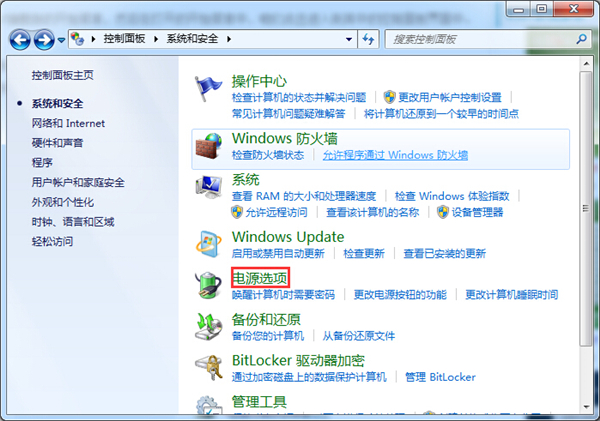
3、 接着是在界面左侧找到“选择电源按钮的功能”选项,点击它。
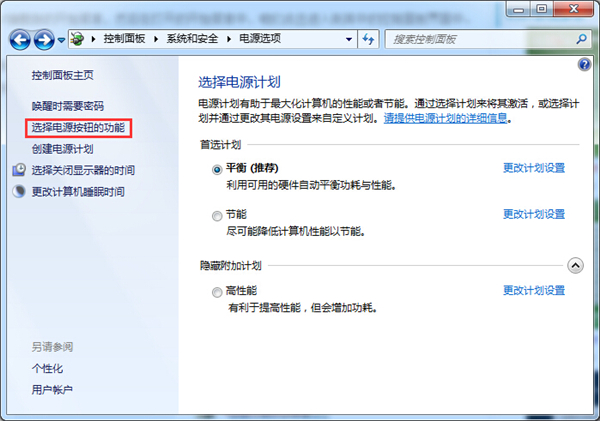
4、 如果笔记本电脑上是有带休眠快捷键的,那么可以在这个设置界面看到有个“按休睡眠钮时”选项,点击修改设置为“按休睡眠钮时:不采取任何操作”,最后确定就可以了。
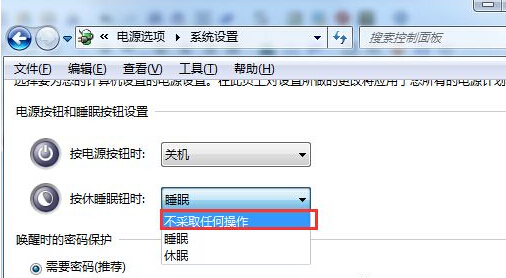
大家也可以自己需要在这里设置按休眠快捷键时是睡眠还是休眠状态,并不是只有禁用休眠快捷键。
以上就是关于Win7系统禁用休眠快捷键方法的全部介绍了,系统之家还有更多关于Win7系统的介绍噢~
